안녕하세요. 코코의 블로그에 방문해 주셔서 감사합니다. 이번 시간에는 무료 전자도서관, 경기도사이버도서관 앱에서 편하게 책읽는 방법에 관해 알려드리는 포스팅을 진행해 보도록 할게요.
책을 읽고 싶을 때 도서관에 가서 읽을 만한 책을 찾아 읽는 재미도 있지만 도서관에 방문하기가 곤란한 상황도 있을 것 같아요. 이럴 때 집에서 PC나 스마트폰으로 전자책을 읽으면 너무나 편리하고 좋을 거예요.
서로 직접 만나 소통하기 어려운 요즘, 비대면 서비스가 활성화되고 이러한 서비스에 익숙해지면서 전자책을 이용하는 사람들도 점점 늘어나고 있는 것 같습니다.
책읽고 싶은데 전자도서관 서비스를 이용하려면 어떻게 해야 하는지 잘 몰라 궁금한 분들을 위해 PC 및 스마트폰으로 전자책을 읽을 수 있는 방법을 정리하여 알려드리도록 할게요.

소개해 드릴 방법은 경기도사이버도서관 앱으로 전자책을 다운로드하여 책을 읽는 방법입니다. 경기도사이버도서관은 도서 및 소장문서 검색, 전자자료 서비스, 경기도 도서관 찾기, 보도자료 등을 제공하고 있습니다.
PC에서 도서관 서비스를 이용하길 원하시는 분들은 PC용 뷰어를 다운로드하시면 전자책을 읽으실 수 있어요. 이번 포스팅에서는 스마트폰으로 전자책을 다운로드하여 읽는 방법을 알려드리도록 할게요.
전자책 비용을 부담하지 않고 무료로 편하게 책을 읽고 싶은 분들은 아래 정리한 내용을 참고하시고 순서대로 과정을 진행하시면 도움이 될 수 있을 거예요.
경기도사이버도서관 앱에서 책읽는 방법
먼저 경기도사이버도서관 가입을 해야 편리한 도서관 서비스를 이용하실 수 있을 거예요.
나중에 필요한 일이 생겼을 때 간단하게 로그인하면 원하는 책을 찾아 읽을 수 있을 테니 이번 시간에 만들어보시면 유용할 거예요.
회원가입을 위해 우선 PC 웹사이트나 모바일 웹에서 가입을 진행하시면 되겠습니다. 포털 검색창에 '경기도사이버도서관'을 검색하여 홈페이지로 이동해 주세요.
메인 화면이 보이면 오른쪽 위에 있는 사람 모양 아이콘을 누른 다음 안내에 따라 전자책 회원가입 과정을 진행합니다.

SNS 및 포털 사이트 계정을 이용하여 로그인하는 방식도 가능할 테니 사용하시기 편한 방식을 선택하여 진행하시면 되겠습니다.
회원가입 후 도서관 서비스를 자주 이용할 예정일 경우, 스토어 앱을 실행하여 검색창에 경기도사이버도서관을 검색한 후 결과에서 찾아 설치를 진행하시면 됩니다.

설치 후 열기를 누르면 접근 권한 허용을 안내할 테니 [확인했습니다]를 선택한 다음 액세스 허용을 하시면 됩니다.
이어서 메인 화면으로 이동하게 될 텐데요. 여기서 오른쪽 위에 있는 자물쇠 아이콘을 누른 후 로그인을 진행해 주세요.

여러분에게 무료 전자도서관에 대해 소개하는 코코는 경기도사이버도서관 앱을 설치하여 서비스를 이용하고 있는데요.
구독형은 실명인증을 완료한 회원만 이용이 가능한 서비스이며 코코는 주로 일반전자책을 대출하여 읽고 있어요. 사용하시는 상황에 맞게 관련 서비스를 이용하시면 될 것 같아요.
일반전자책은 1인당 10권 대출이 가능하고 대출기간은 5일이며 반납은 자동 또는 선반납을 할 수 있습니다. 예약은 5권, 연장은 자료당 1회, 5일 가능하니 참고하시면 되겠습니다.
경기도도서관 앱 실행 및 로그인한 상태 에서 왼쪽 위에 있는 3단 선 아이콘을 누른 후 전자책>일반전자책을 선택해 주세요.

일반전자책은 대부분 1권당 5명만 대출이 가능하며 대출이 어려울 경우, 예약을 하시면 책을 대출할 수 있습니다.
일반전자책일 경우, 많은 사람들이 관심을 가지며 읽고 있는 책은 대출과 예약 모두 어려울 수 있으며 구독형 전자책 서비스를 이용할 경우, 대출기간이 15일이며 예약없이 즉시에 이용할 수 있어요.
일반전자책을 선택하면 전자책 자료검색 화면으로 이동하게 될 텐데요. 이 과정에서 분류선택을 하고 아래 확인을 눌러줍니다. 그러면 일반전자책 목록이 나오는 것을 볼 수 있을 거예요.

책 제목과 저자, 출판사, 출판연도, 대출 및 예약 현황이 나오는 것을 확인하실 수 있을 텐데 목록에서 원하는 책을 찾을 경우, [보기] 버튼을 눌러주세요.
그러면 대출한 전자책은 대출일로부터 5일 후 자정까지 가능합니다. 계속하시겠습니까? 라는 물음이 나올 테니 [확인]을 눌러줍니다.
전자책 다운로드가 완료되면 사이버 서재에 대출한 책이 나타나는 것을 볼 수 있을 거예요.
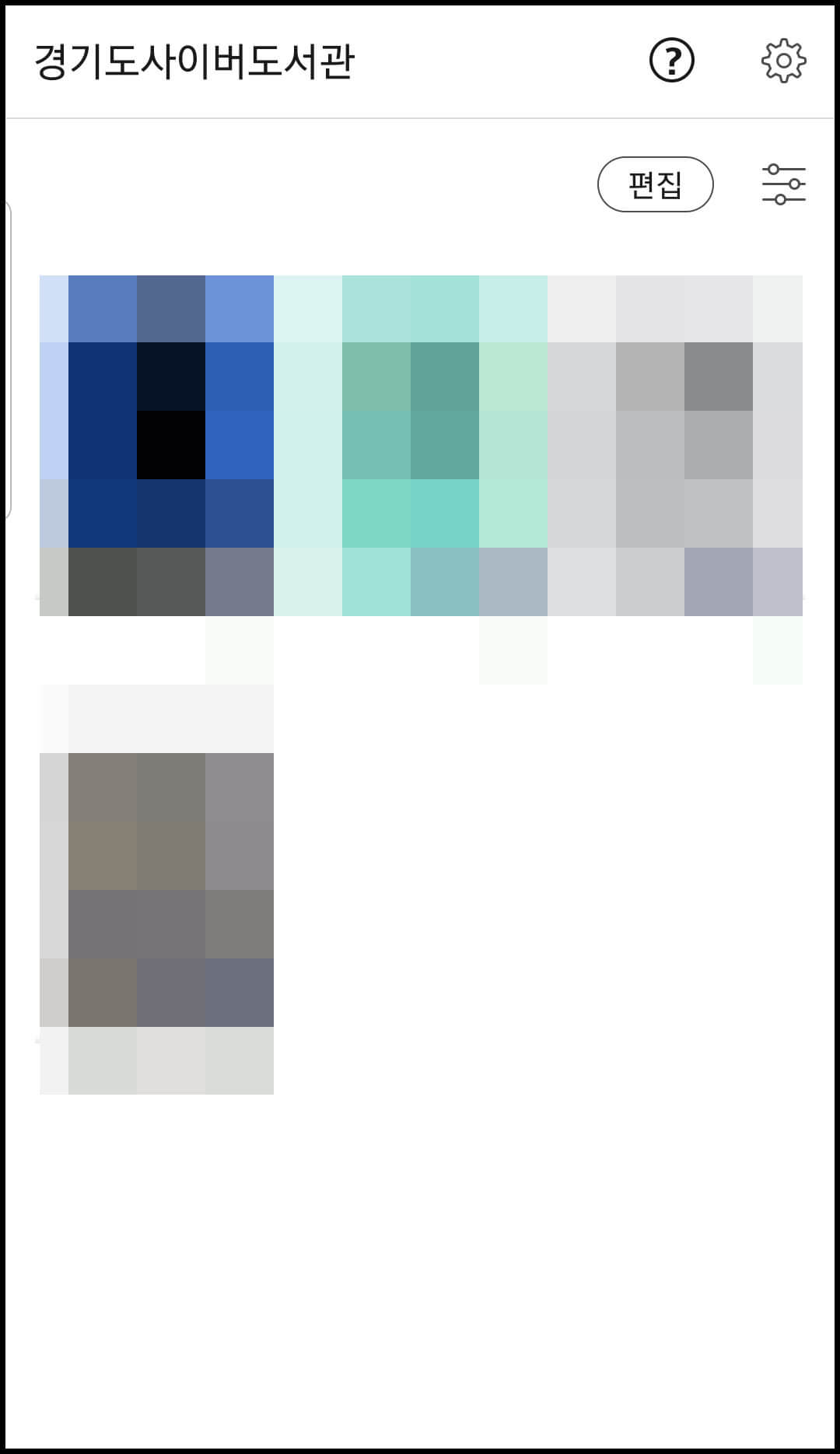
대출한 책은 다른 경로를 통해서도 확인이 가능한데요. 경기도사이버도서관 앱 메인 화면에서 [나만의 도서관]을 선택한 후 이동한 화면에서 [대출권수]를 누릅니다.

그러면 대출한 전자책 목록이 나올 거예요. 전자책의 제목 및 출판사 아래 보기, 반납하기, 연장하기 버튼이 나올 텐데요.

보기를 선택하면 전자책 읽기 모드로 전환되고 반납하기를 선택하면 전자책 반납이 가능하며 대출기간에 책을 모두 읽지 못할 경우, 연장을 누르면 대출기간을 좀 더 연장할 수 있습니다.(연장은 1회만 가능)
필요한 상황이 생겼을 때 나만의 도서관을 통해 확인해 보시면 되겠습니다.
서재에 있는 전자책을 선택하시면 모바일에서 바로 책을 읽을 수 있는 화면으로 이동할 거예요.(전자책 읽기 모드로 전환되면 스크린 캡처를 할 수 없음) 책읽기 화면으로 전환되면 아래 여러 가지 기능이 나올 텐데요.
3단 선 아이콘을 선택하면 책의 목차를 확인하실 수 있어요. 하단 메뉴 중 종이와 연필 모양을 선택하면 독서메모 및 책갈피 기능을 이용하실 수 있어요.
가운데 '가(햇살 표시)'를 선택하면 글자크기, 글꼴, 줄간격, 문단간격, 여백설정, 들여쓰기 등을 설정할 수 있고요. 잠금 아이콘을 선택하면 메뉴 잠금 설정 및 해제가 가능합니다.
하단 메뉴 중 톱니바퀴 아이콘을 선택하면 책 배경색, 넘김 효과, 볼륨키로 페이지 넘김 등 뷰어 설정이 가능할 테니 사용하시기 편한 방식을 선택하여 전자책 서비스를 이용하시면 되겠습니다.
알려드린 전자책 서비스를 이용하셔서 편하고 즐거운 독서 시간을 가지는 데 도움이 될 수 있었으면 좋겠습니다.
코코의 블로그에 있는 정보글을 참고하는 것은 괜찮으나 허락없는 포스팅의 무단 전재와 복사, 배포는 하지 말아주셨으면 합니다.
이상으로 무료 전자도서관, 경기도사이버도서관 앱에서 편하게 책읽는 방법에 관한 포스팅을 마칩니다. 읽어주셔서 감사합니다. 행복한 하루 되세요^^
'정보나눔' 카테고리의 다른 글
| 아로나민 c플러스 성분 및 효능, 이런 사람에게 꼭 필요합니다. (0) | 2022.08.17 |
|---|---|
| 삼성 서비스센터 전화번호, 문의 가능한 대표전화입니다 (0) | 2022.08.16 |
| 그림판 모자이크 처리하는 방법, 포토샵 대신 이것도 가능합니다 (0) | 2022.08.15 |
| 갤럭시 터치 민감도 설정, 터치가 잘 안될때 이렇게 해보세요 (0) | 2022.08.15 |
| 갤럭시 문자 차단 및 스팸메세지 수신 거부 이렇게 하세요 (0) | 2022.07.20 |



